从我工作以来,开发的一直都是移动端的页面,只有偶尔去开发几个PC端的页面,现在是一个移动端的时代,移动先行已经深入骨髓,作为一个web前端开发,如果你还在为如何开发移动端页面而迷茫,或者你还在为开发出了一个在你手机上“完美”的移动页面而沾沾自喜却不知移动的世界有多“残酷”的时候,那你应该看看这篇文章了。希望这能给你帮助,同时也能给我帮助,有不合理的地方,欢迎评论支持,必将改正。
这里是基础,你了解否?
一、像素 - 什么是像素
像素是web页面布局的基础,那么到底什么才是一个像素呢?
像素:一个像素就是计算机屏幕所能显示一种特定颜色的最小区域。 这是像素的概念,实际上,在web前端开发领域,像素有以下两层含义:
-
设备像素:设备屏幕的物理像素,对于任何设备来讲物理像素的数量是固定的。
-
CSS像素:这是一个抽象的像素概念,它是为web开发者创造的。
如下图,是在缩放比例为1,即scale = 1的情况下,设备像素和CSS像素示意图
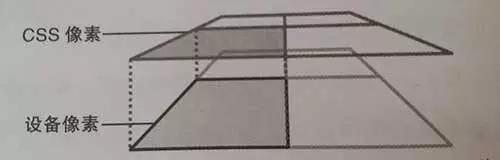
设备像素和CSS像素 图示
现在你已经了解了,原来像素对于web前端开发来讲有这样的两层含义,那么你有没有再深入的考虑这样一个问题,当我给一个元素设置了 200px; 这条样式的时候,到底放生了什么事情?
你可能会说:“废话!元素的宽度是200px呗。”;对,并没有什么问题,但是这个200px指的是什么呢?因为我们知道,对于web前端来讲像素有两层含义,那么到底是设备像素还是CSS像素?实际上我们控制的是CSS像素,因为前面提到了,CSS像素是给我们web前端开发者创造的抽象概念。所以你要记住:当你给元素设置了 200px 时,这个元素的宽度跨越了200个CSS像素。但是它并不一定跨越200个设备像素,至于会跨越多少个设备像素,就取决于手机屏幕的特性和用户的缩放了,举个栗子:
苹果手机的视网膜屏幕,是一个高密度屏幕,它的像素密度是普通屏幕的2倍,所以当我们设置 200px; 时,200个CSS像素跨越了400个设备像素,如下图:
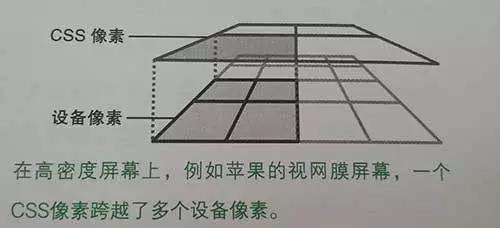
苹果视网膜屏幕的设备像素与CSS像素的关系
如果用户缩小页面,那么一个CSS像素会明显小于一个设备像素,这个时候 200px; 这条样式中所设置的200个CSS像素跨越不了200个设备像素,如下图:

用户缩页面时设备像素与CSS像素的关系
让我们来做一个总结
-
web前端领域,像素分为设备像素和CSS像素
-
一个CSS像素的大小是可变的,比如用后缩放页面的时候,实际上就是在缩小或放大CSS像素,而设备像素无论大小还是数量都是不变的。
二、移动端的三个视口
一看标题,你是不是蒙了?三个视口?什么三个视口?先别急,让我们慢慢来讲。
你一定写过这样一条样式:25%; 但是你有想过给一个元素加上这样一条样式之后发生了什么吗?25%是基于谁的25%?明白的同学可能知道了:一个块元素默认的宽度是其父元素的100%,是基于起父元素的,所以25%指的是父元素宽度的25%,所以,body元素的默认宽度是html元素宽度的100%,那么你有没有想过html元素的宽度是基于谁的呢?这个时候,就要引出一个概念:初始包含块和视口了
记住一句话:视口是html的父元素,所以我们称视口为初始包含块。 这样你就明白了,html元素的百分比是基于视口的。
第一个视口:布局视口
首先你需要了解一个原因:浏览器厂商是希望满足用户的要求的,即在手机也能浏览为PC端设计的网站,所以浏览器厂商必须想办法来在满足~
在PC浏览器中,视口只有一个,并且 视口的宽度 = 浏览器窗口的宽度,但是在移动端也要根据这个来设计的话,那么PC端设计的网站在移动端看起来会很丑,因为PC端的网页宽度在800 ~ 1024个CSS像素,而手机屏幕要窄的多,这个时候再PC端25%的宽度在移动端看起来会很窄。所以,布局视口的概念产生了。
布局视口:移动端CSS布局的依据视口,即CSS布局会根据布局视口来计算。
也就是说,在移动端,视口和浏览器窗口将不在关联,实际上,布局视口要比浏览器窗口大的多(在手机和平板中浏览器布局视口的宽度在768~1024像素之间),如下图(布局视口和窗口的关系)

可以通过以下JavaScript代码获取布局视口的宽度和高度:
document.documentElement.clientWidth
document.documentElement.clientHeight
第二个视口:视觉视口
视觉视口可能要更好理解一些,他就是用户正在看到网站的区域,如下图:

第三个视口:理想视口
理想视口,这是我们最需要关注的视口,现在我们来回顾一下我们知道了哪些视口,有两个,分别是:布局视口,视觉视口。
我们前面提到过,布局视口的宽度一般在 680~1024像素之间,这样可以使得PC网站在手机中不被压扁,但是这并不理想,因为手机更适合窄的网站,换句话说,布局视口并不是最理想的宽度,所以,就引入了理想视口。
理想视口,定义了理想视口的宽度,比如对于iphone5来讲,理想视口是320*568。但是最终作用的还是布局视口,因为我们的css是依据布局视口计算的,所以你可以这样理解理想视口:理想的布局视口。下面这段代码可以告诉手机浏览器要把布局视口设为理想视口:
<meta name="viewport" content="width=device-width" />
上面那段代码告诉浏览器:将布局视口的宽度设为理想视口。所以,上面代码中的width指的是布局视口的宽 device-width 实际上就是理想视口的宽度。 好了,移动端的三个视口介绍完了,让我们总结一下:
-
在PC端,布局视口就是浏览器窗口
-
在移动端,视口被分为两个:布局视口、视觉视口。
-
移动端还有一个理想视口,它是布局视口的理想尺寸,即理想的布局视口。(注:理想视口的尺寸因设备和浏览器的不同而不同,但这对于我们来说无所谓)
-
可以将布局视口的宽度设为理想视口
三、设备像素比(DPR)
下面你还需要了解一个概念,设备像素比(Device Pixel Ratio 简称:DPR)。
下面是设备像素比的计算公式(公式成立的大前提:缩放比例为1):
设备像素比(DPR) = 设备像素个数 / 理想视口CSS像素个数(device-width)
与理想视口一样,设备像素比对于不同的设备是不同的,但是他们都是合理的,比如早起iphone的设备像素是320px,理想视口也是320px,所以早起iphone的DPR=1,而后来iphone的设备像素为640px,理想视口还是320px,所以后来iphone的DPR=2。在开发中,打开浏览器的调试工具可以看到设备像素比,如下图:

chrome浏览器调试工具
如上图,我们可以获得以下信息:
-
iPhone5的理想视口是:320*568 <==> device-width = 320,device-height = 568
-
iPhone5的设备像素比:2
根据公式:设备像素比(DPR) = 设备像素个数 / 理想视口CSS像素个数(device-width)
可知iPhone5的设备像素为 640*1136
缩放
在讲设备像素比公式的时候讲到了:
公式成立的大前提:(缩放比例为1)
设备像素比(DPR) = 设备像素个数 / 理想视口CSS像素个数(device-width)
那么缩放到底是什么呢?也许这个问题让你很疑惑,如果你自己阅读了前面的内容,你会注意到CSS像素的大小是可变得,而缩放从技术实现的角度来讲,就是放大或缩小CSS像素的过程,怎么样?明白了吧,当你用双指缩放页面的时候,实际上是在放大或缩小CSS像素,至于什么是CSS像素,晕,回去从头好好看~
也学你会觉得缩放没什么,但是你了解这个概念至关重要,因为在《一篇真正教会你开发移动端页面的文章(二)》中,会用到这里的概念。即
缩放:缩小放大的是 CSS像素。
meta标签
meta视口标签存在的主要目的是为了让布局视口和理想视口的宽度匹配,meta视口标签应该放在HTML文档的head标签内,语法如下:
<meta name="viewport" content="name=value,name=value" />
其中 content 属性是一个字符串值,字符串是由逗号“,”分隔的 名/值 对组成,共有5个:
-
width:设置布局视口的宽
-
init-scale:设置页面的初始缩放程度
-
minimum-scale:设置了页面最小缩放程度
-
maximum-scale:设置了页面最大缩放程度
-
user-scalable:是否允许用户对页面进行缩放操作
下面是一个常用的meta标签实例
<meta name="viewport" content="width=device-width, initial-scale=1.0, maximum-scale=1.0, user-scalable=no">
上面代码的意思是,让布局视口的宽度等于理想视口的宽度,页面的初始缩放比例以及最大缩放比例都为1,且不允许用户对页面进行缩放操作。
媒体查询
媒体查询是响应式设计的基础,他有以下三点作用:
-
检测媒体的类型,比如 screen,tv等
-
检测布局视口的特性,比如视口的宽高分辨率等
-
特性相关查询,比如检测浏览器是否支持某某特性(这一点不讨论,因为它被目前浏览器支持的功能对于web开发来讲很无用)
css中使用媒体查询的语法:
@media 媒体类型 and (视口特性阀值) { // 满足条件的css样式代码 }
下面是一段在css中使用媒体查询的示例:
@media all and (min- 321px) and (max- 400px) {
.box {
background: red;
}
}
上面代码中,媒体类型为all,代表任何设备,并且设备的布局视口宽度大于等于321px且小于等于400px时,让拥有box类的元素背景变红。